インターネットでの郵便料金の購入方法
郵便局での行列や交通渋滞を避けるには、オンラインで郵便料金を購入するのが一番です。パソコンを使って、自宅から手紙や荷物を送るのに必要な郵便料金を購入・印刷することができます。郵便料金は、米国郵政公社(usps)から直接購入するか、追加の郵送・発送サービスを提供する第三者小売業者を通じてオンラインで購入します...
方法1 方法1/4: uspsオンラインアカウントを作成する。
- 1 United States Postal Serviceのホームページにアクセスします。オンラインで郵便料金を購入する最も直接的な方法は、米国郵政公社(USPS)のUSPS.genericドメイン形式を利用する方法です。このサイトでは、切手や大型荷物の配送ラベルを購入することができます。また、郵送物の集荷を手配することで、最寄りの郵便局に行く必要は全くありません。現在、郵便料金を購入する準備ができていない場合でも、USPSのウェブサイトでは、郵送物の料金を計算することができるので、準備ができます。USPSのウェブサイトでは、郵便局の支店の検索、郵便番号の検索、住所変更、郵便物の一時停止も可能です。
- 2 「登録/ログイン」タブをクリックする。USPSのホームページで郵便料金を購入するには、アカウントを作成する必要があります。ウェブサイト右上の「Register/Login」タブを探してください。アカウントをお持ちでない方は、「今すぐ登録」リンクをクリックしてアカウントを開設してください。すでにUSPSのアカウントをお持ちの方は、ユーザー名とパスワードを適切なボックスに入力し、「Sign in」ボタンをクリックしてください。パスワードを忘れた場合、パスワードを回復またはリセットするためのリンクがあります。
- 3.セキュリティ情報を入力する。USPSのアカウントを設定する最初のステップは、それが安全であることを確認することです。ユーザー名を選択し、パスワードを作成する必要があります。さらに、パスワードを忘れた場合の本人確認のために、2つのセキュリティ質問を選択し、答えを入力する必要があります。アカウントのユーザー名は、6文字以上でなければなりません。覚えやすい場合は、メールアドレスでも構いません。パスワードは8文字以上で、少なくとも大文字1文字、小文字1文字、数字1文字を含む必要があります。また、パスワードは大文字と小文字を区別し、「aaa」やユーザー名など、同じ文字を2つ以上連続して含むことはできません。
- 4 アカウントの種類を選択します。USPSのウェブサイトでは、2種類のアカウントを選択することができます。切手などの郵便物の購入、配送の手配、郵便受けの管理など、ご家庭向けのサービスを提供するために本サイトを利用する予定の場合、個人アカウントを作成してください。中小企業や大企業で郵便サービスを提供するためにアカウントを使用する場合、ビジネスアカウントを選択してください。在宅ビジネスをされている方は、個人口座ではなく、ビジネス口座を選択されることをお勧めします。
- 5.連絡先を入力する。アカウント設定の最終ステップは、お客様の連絡先を入力することです。USPSがあなたの住所が正しいことを確認したら、"Create Account "ボタンをクリックして手続きを完了します。その後、USPSからお客様のアカウントが有効であることを確認するメールが届きます。
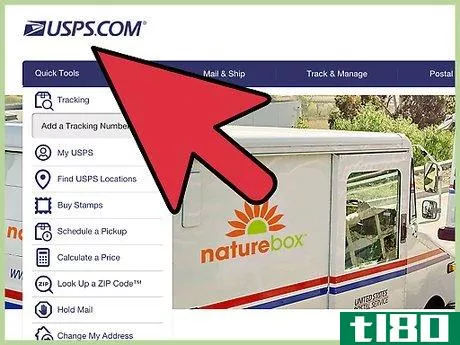
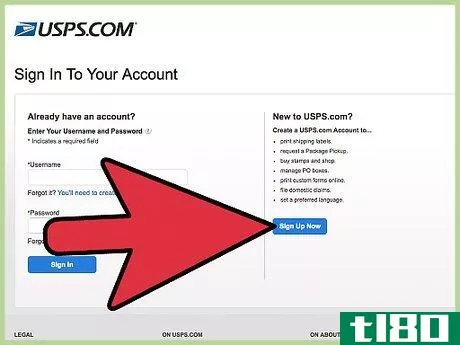
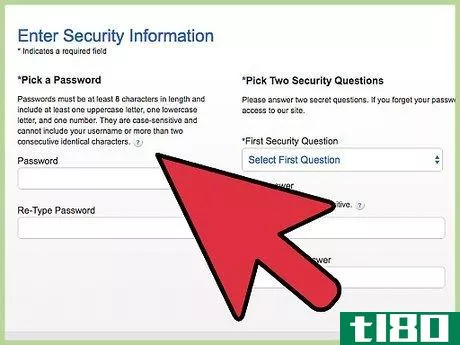
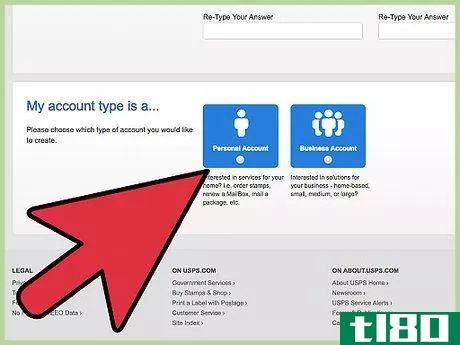
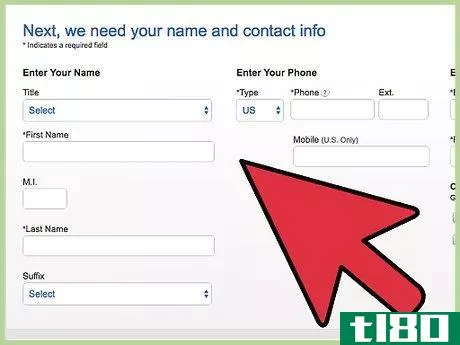
方法2 方法2/4: uspsで切手を買う。汎用ドメイン形式
- 1 「スタンプ」のリンクをクリックします。手紙やはがき、グリーティングカードだけを郵送する場合、切手は通常、必要な郵便料金だけです。USPSのウェブサイトには、郵便サービスのさまざまなカテゴリーに直接つながるタブがいくつかあります。左側の4番目のタブ「郵便局」を探し、「切手」のリンクをクリックしてください。Postal Store」タブでは、切手と一緒にグリーティングカード、住所変更届、メモ用紙も購入できます。
- 2.切手を選んでカートに入れる USPSでは、シンプルな国旗切手から、有名人や歴史的な出来事、特定の州を記念した切手など、さまざまな切手を購入することができます。必要なスタンプの種類に応じて、スタンプ単体、シート、ロールから選択することができます。必要な種類と数量を選択し、ショッピングカートに入れる。切手は通常、第一種郵便料金で提供され、定期的に変更されます。切手は "永久 "を買うのが一番です。現在のファーストクラスの価格で購入することもできますが、たとえ価格が上がっても、この切手はずっと使えるものです。
- 3 購入時に使用する決済情報を入力します。切手の購入を完了するために、利用予定の支払方法に関する情報を提供する必要があります。Visaのウェブサイトでは、米国のデビットカードやクレジットカードを利用することができます。また、郵便局ショップでの郵便物の支払いにPayPalを利用することで、USPSのウェブサイトでクレジットカードやデビットカードの情報を入力する必要がありません。
- 4.切手が郵送されてくるのを待ちます。USPSのウェブサイトから切手を注文すると、郵便で送られてきます。通常2営業日以内に普通郵便でお送りしますので、7~10営業日以内に切手がお手元に届くとお考えください。
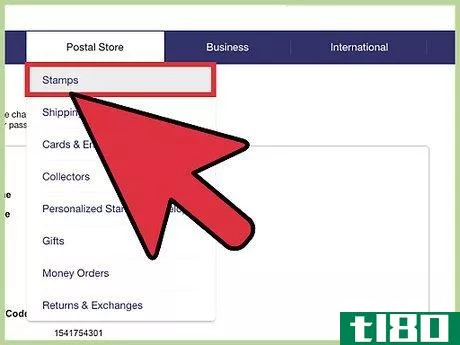
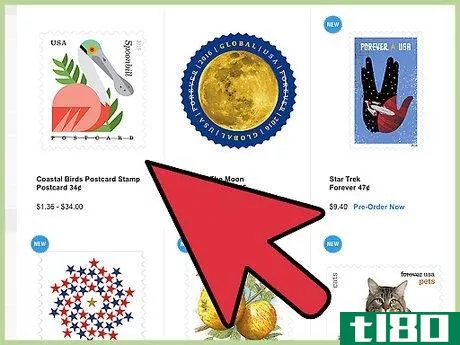
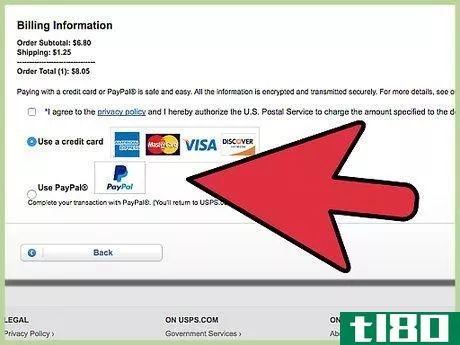

方法3 方法3/4:usps.generic domain formatで郵便用ラベルを購入する。
- 1 品物の重量を測定します。手紙やカードより大きなものを郵送する場合、郵便料金は重さで決まるので、品物の重さを知る必要があります。郵送物専用のはかりを使うと、最も正確な重量がわかるのでおすすめです。郵便はかりは、ほとんどの事務用品店で購入することができます。商品をはかりにのせ、重さをメモする。定期的にオンラインで郵便物を購入しない場合は、独自の郵便料金のスケールに投資する必要はないかもしれません。代わりに、普通のキッチンやバスルームの体重計を使ってください。
- 2.送信するをクリックする。USPSのウェブサイトでは、トップバーの "Mail & Shipping "タブを探してください。その下に "Click-N-Ship "オプションへのリンクが表示されます。商品に貼る郵便ラベルの印刷と決済ができるサービスです。リンクをたどって、手続きを開始してください。Mail & Dispatch」タブでは、集荷を手配するオプションも表示されます。これにより、郵便物の代金を支払った後に郵便局で受け取る手配をすることができ、郵便受けや郵便局に持っていく手間が省けます。
- 3.返送先の住所を選択する。USPSは、アカウント送信時に入力された郵送先住所を提供しますが、他の郵送先住所を使用したい場合は、編集することができます。また、返送先住所を選択する際に、郵便物の追跡を行う通知サービスに登録することもできますので、郵便物が宛先に届くまでの経過を見ることができます。
- 4 お届け先を追加する。次に、送付先である個人・法人の住所を記入します。間違いがあると、商品の到着が遅くなることがありますので、情報が正しいかどうか確認してください。また、USPSでは、ウェブサイト上で住所録を作成することができますので、特定の人や企業に定期的に郵便物を送る場合は、その情報を保存しておけば、毎回入力する手間が省けます。出荷する商品に独自の参照番号を作成することで、記録の整理に役立てることができます。メールアドレスを提供すると、相手に商品が届くことを通知できる機能があります。最大20の異なる住所に同じ商品を郵送する場合、送料を1つずつ入力するのではなく、一括で注文を作成することができます。
- 5.商品の重量を入力します。商品によって一律料金を選択することができます。つまり、USPSのフラットレートの箱、封筒、その他の包装に収まり、重量が70ポンド以下であれば、フラットレートでの発送となるのです。ただし、お客様ご自身で箱や梱包材を使用される場合は、送料を決定するために、商品の重量をお知らせいただく必要があります。重さを測っていない場合は、USPSのウェブサイトで、頻繁に郵送される品物の平均価格のリストを提供しています。しかし、よくわからない場合は、調べてみるのがよいでしょう。そうすれば、郵便物が郵便料金不足で返送されることはないでしょう。USPSのウェブサイトから定額制の箱を注文できるので、郵便局まで取りに行く手間が省けます。国際的に商品を送る場合、パッケージに何が含まれているかを詳細に説明する税関申告書も必要です。
- 6 サービスとパッケージの種類を選択します。次に、荷物に必要なメールサービスの種類を選択します。Priority Mailは標準的なサービスで、通常1~3営業日以内に国内の宛先に到着します。 Priority Mail ExpressはUSPSが提供する最速の配送サービスです。夜間に商品が届くことを約束し、届かなかったら返金を求めることができる。サービスを選択した後、送料をカートに追加します。Priority Mail Expressは週7日配達されますが、USPS Priority Mail Expressフラットレートボックスのいずれかを使用する必要があります。どのタイプの郵便物を選んでも、署名確認や大人の署名を依頼するなどのサービスを追加することもできます。
- 7 支払い情報を入力し、購入を完了する。USPSのウェブサイトから切手を購入する場合と同様、商品の郵送料を負担するための支払い情報を提供する必要があります。クレジットカードまたはデビットカード情報を入力するか、PayPalアカウントを使用して送料を支払います。お客様がUSPS.comにクレジットカード情報を保存する場合、セキュア・ソケット・レイヤー(SSL)128ビット暗号化技術により保護されます。
- 8.ラベルを印刷する。支払い完了後、商品に貼る郵便ラベルを印刷することができます。8 1/2" x 11" の白い紙で印刷し、ラベルを糊付けまたはテープでパッケージにしっかりと貼り付けてください。プライオリティ・メールとプライオリティ・メール・エクスプレスのオンラインラベルは、印刷すると約4インチ×6インチの大きさになります。テープがはっきり見える場合でも、ラベルのバーコードにテープを貼らないようにご注意ください。
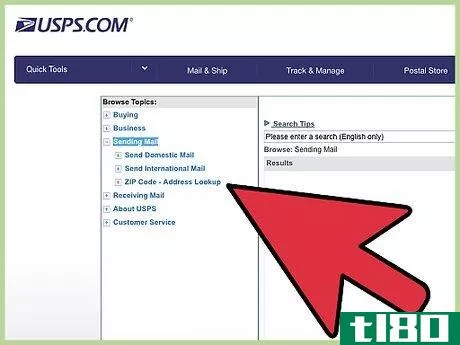
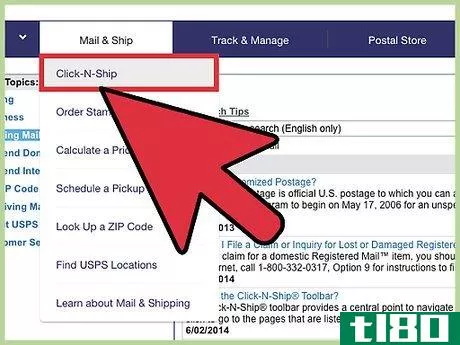
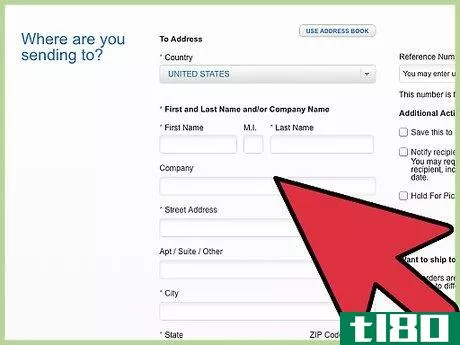
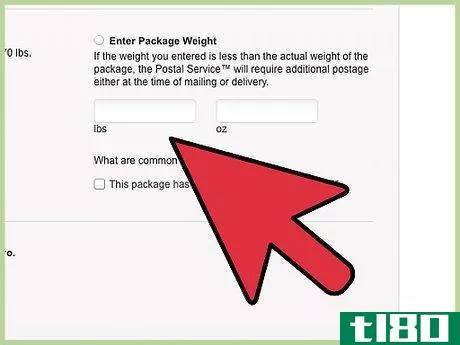
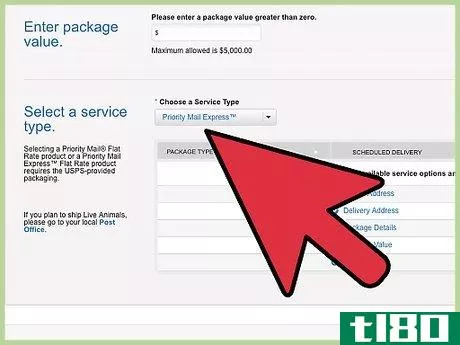
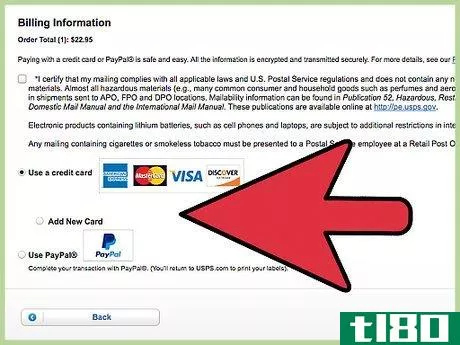
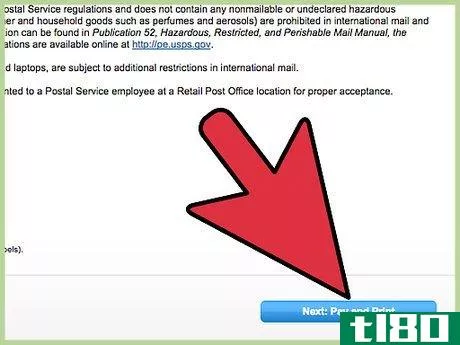
方法4方法4/4:切手を使って、切手ラベルをオンラインで購入する。 汎用ドメイン名形式
- 1 切手を作る。comのアカウント定期的に商品を発送するような小規模のビジネスであれば、オフィス用の郵便料金計を検討するのもよいでしょう。しかし、Stamps.comはUSPSと提携しており、通常メーター契約よりも安い料金で、オンラインで郵便物を印刷することができます。Stamps.comのウェブサイトにアクセスし、アカウントを作成します。個人でも利用できるStamps.comのアカウントを開設することができます。スタンプを押す。comでは、お客様が負担される郵送料に加えて、月額15.99ドルが請求されます。しかし、通常4週間のトライアルを受けることができ、サービスを試し、自分に合うかどうかを確認することができます。Stamps.comでは、郵便料金の計算を簡単にするために、ご自宅やオフィスで使えるデジタル郵便はかりも無料で提供しています。契約はありませんので、いつでも解約できます。アカウント開設には、ユーザー名とパスワードのほか、連絡先や支払いに関する情報が必要です。
- 2.Stamps.comのソフトをダウンロードする。Stamps.comでスタンプラベルを印刷するには、同社のソフトウェアをダウンロードする必要があります(無料)。Stamps.comのホームページの一番下の「サポート」のところに、このソフトウェアへのリンクがあります。ログインしていれば、Stamps.comのウェブサイトから直接ラベルを印刷することもできますので、覚えておいてください。Stamps.comのソフトウェアはMacユーザーには提供されていませんので、オンラインで郵便物を印刷するにはStamps.comを使用する必要があります。
- 3.お届け先をお選びください。返送先の住所はstamp.comのプログラムに保存されるため、お客様は受取人の住所を提供することだけを心配すればよいのです。住所に誤りがあると、配送の遅れの原因になることがありますので、情報に誤りがないか、再度ご確認ください。お使いのコンピュータの他のプログラムに含まれている可能性のある既存の住所録は、Stamps.comにインポートすることができるので、自分で情報を転送する必要はありません。
- 4 品物の重量を入力する。送料を計算するためには、この商品の重量を知る必要があります。Stamps.comでは、アカウントに郵便料金計を用意していますので、それを使って送る郵便物の重さを測り、指定の欄に入力してください。商品の重量を見積もる場合は、安全のために必ず1ドル単位で切り上げてください。郵送料が不足している場合、荷物は返送されます。
- 5.郵送サービスを選択する。次に、郵便物を送る際に利用する郵便サービスを選択する必要があります。Stamps.comでは、郵便物のカテゴリーごとに料金が表示されるので、お客様のニーズと予算に合ったサービスを選ぶことができます。切手に印刷できる郵便物の種類は以下の通りです。 ファーストクラスメールのレターとファーストクラスメールの大型封筒 プライオリティメール(国内・国際) プライオリティメール・エクスプレス(国内・国際) ファーストクラスパーセルサービス(国内・国際) パーセルセレクトグラウンド メディアメール 定額箱と封筒 エリア料金箱と封筒 PO/FPO ミリタリーメール プライオリティメール オープン・配布 国際小包を送る場合は、以下の通りです。また、荷物の通関手続きも必要です。
- 6 支払いとラベルの印刷Stamps.comはお客様の支払い情報を保存するので、郵便料金を購入するたびに同じクレジットカードまたはデビットカードの手数料を請求します。購入が完了したら、一般的なプリンターとテープを使ってラベルを印刷したり、商品にラベルを糊で貼り付けたりします。普通紙、ラベル、封筒に直接郵便物を印刷することができます。
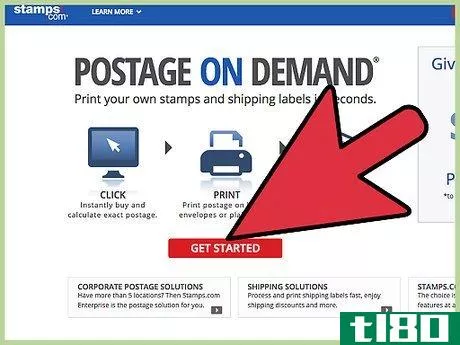
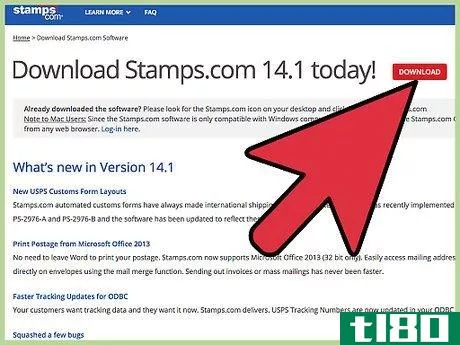
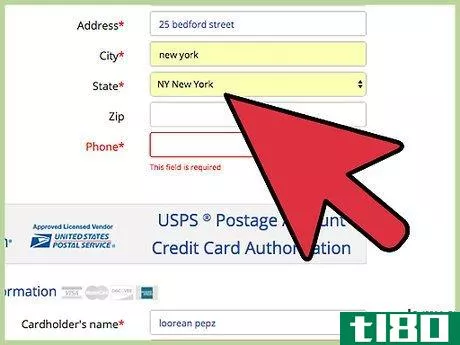
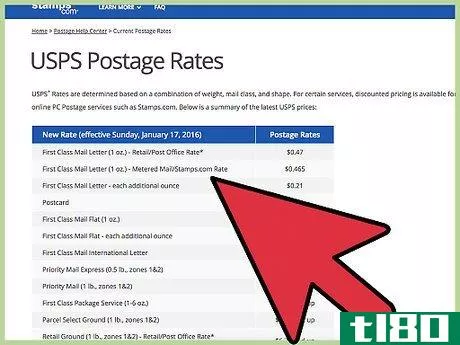
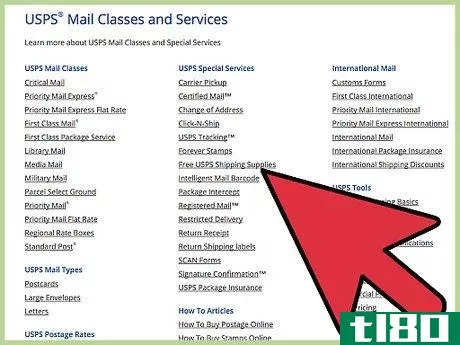
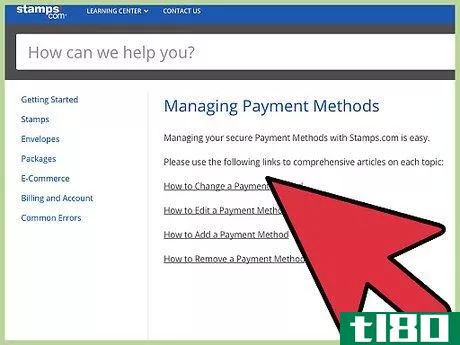
- インターネットで送料を購入する場合は、計画的に購入することを忘れないようにしましょう。年末年始は特に郵便局が混み合います。カードやギフトが時間通りに家族や友人に届くように、事前にインターネットで郵便料金を購入しておきましょう。
- USPSの通常郵便以外の配送サービスについては、UPSとFedExのウェブサイトをご覧ください。国内外への発送を承っており、ウェブサイトを利用してオンラインで決済やサービスの手配が可能です。
- 2022-03-11 06:41 に公開
- 閲覧 ( 31 )
- 分類:ライフスタイル